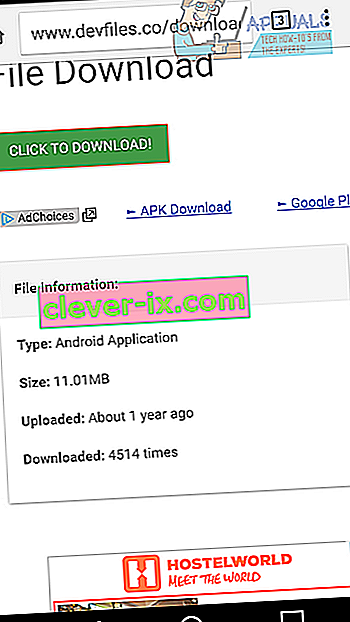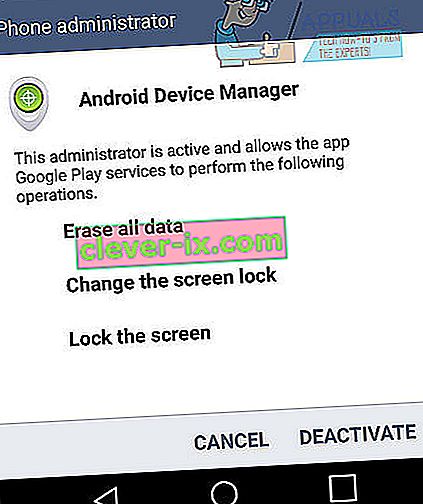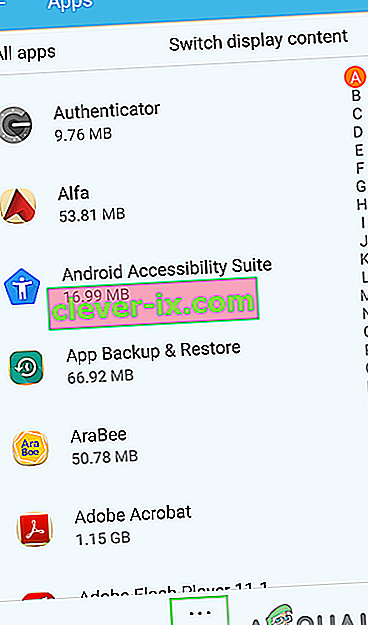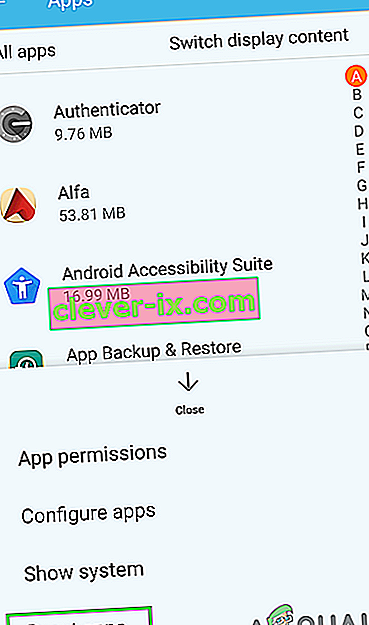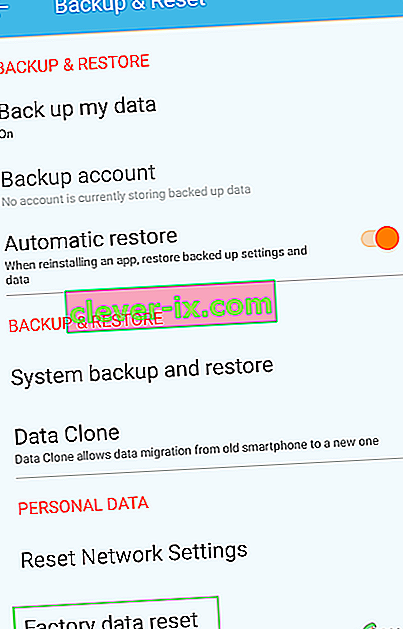Keď služba Google Play nefunguje správne alebo sa vyskytne chyba, aplikácia Obchod Play sa zavrie a na obrazovke sa zobrazí správa s textom „Bohužiaľ služby Google Play sa zastavili“. Táto chyba vám môže zabrániť v sťahovaní nových aplikácií alebo v používaní obchodu s aplikáciami na vašom zariadení so systémom Android. Nech je to akokoľvek frustrujúce, oprava problému môže byť pomerne jednoduchá. V tomto článku si ukážeme kroky potrebné na vyriešenie problémov s Obchodom Play.

Navrhujeme najskôr vyskúšať metódu jedna, a ak to nefunguje, vyskúšajte metódu dva. Máme tiež ďalšie metódy na ďalšie riešenie problémov. Pred ďalším zapnutím však telefón vypnite, potom ho nabite na 100% a potom napájajte. Počas procesu riešenia problémov tiež zakážte (aj keď odinštalovanie bude lepšie) všetky aplikácie, ktoré chránia súkromie a optimalizujú výkon batérie.
Metóda 1: Vymazanie medzipamäte
Prvým spôsobom odstránenia chyby týkajúcej sa chyby služieb Google Play je vyčistenie medzipamäte obchodu Google Play aj služieb Google Play. Podľa nasledujúcich pokynov vymažete vyrovnávaciu pamäť služieb Google Play.
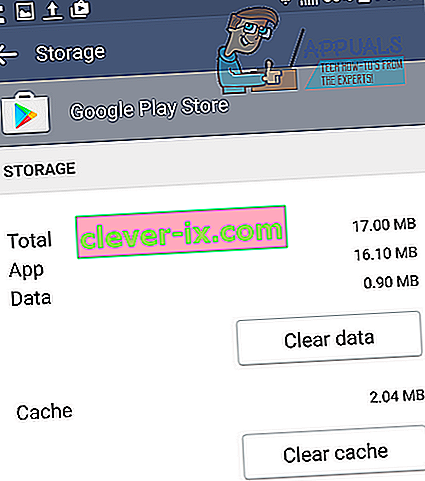
- Otvorte na svojom zariadení aplikáciu Nastavenia
- Prejdite na „Aplikácie“
- Posuňte sa nadol, vyhľadajte služby Google Play a klepnite na ne
- Klepnite na „ Úložisko “
- Klepnite na „ Vymazať medzipamäť “
- Klepnite na možnosť „ Spravovať priestor “
- Klepnite na „ Vymazať všetky údaje“
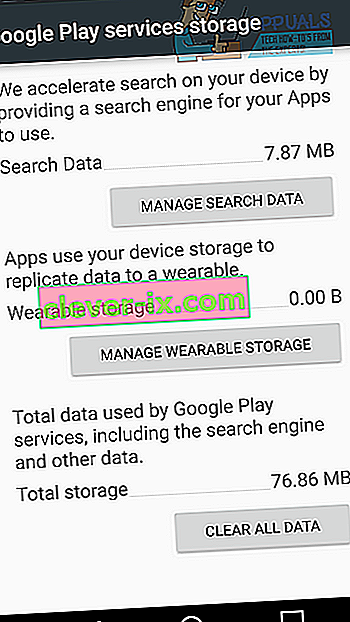
Ďalej budete musieť postupovať podľa rovnakých krokov a vyčistiť vyrovnávaciu pamäť aplikácie Google Play. Klepnite na prístroji na plochu a postupujte podľa ďalších pokynov.
- Otvorte na svojom zariadení aplikáciu Nastavenia
- Prejdite na „Aplikácie“
- Posuňte zobrazenie nadol, vyhľadajte Obchod Google Play a klepnite naň
- Klepnite na „ Úložisko “
- Klepnite na „ Vymazať medzipamäť “
- Klepnite na „ Vymazať údaje“
Po vymazaní vyrovnávacej pamäte reštartujte zariadenie a skúste použiť Obchod Google Play. Dúfajme, že sa problém podarí vyriešiť a „Služba Google Play sa bohužiaľ zastavila“. správa sa už nebude zobrazovať.
Ak sa tým problém nevyrieši, môžete skúsiť metódu dva nižšie.
Metóda 2: Stiahnite si najnovšie súbory APK z Obchodu Play
Môže sa stať, že stiahnutie najnovších súborov Play Store .apks vám tento problém úplne napraví. Nižšie si môžete stiahnuť nové súbory .apk pre Služby Google Play a Obchod Google Play.
Stiahnutie služieb Google Play
Stiahnutie obchodu Google Play
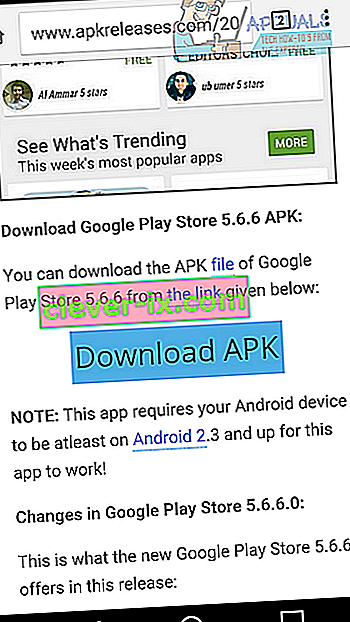
Pri sťahovaní postupujte zo svojho zariadenia Android takto:
- Klepnite na najnovšiu dostupnú verziu
- Klepnite na stiahnutie APK
- Klepnite na modré tlačidlo Stiahnutie na ďalšej stránke a počkajte na odpočítavanie
- Klepnutím na zelené tlačidlo stiahnete! Tlačidlo.
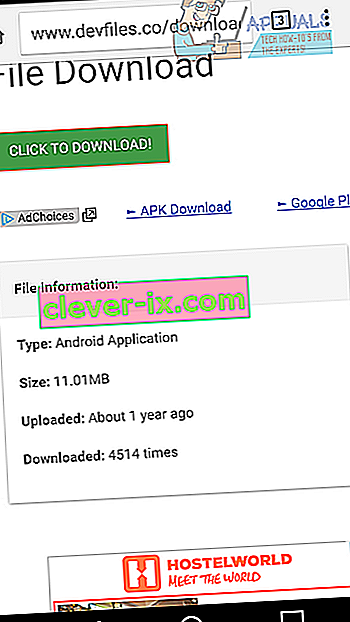
- Po stiahnutí navštívte aplikáciu nastavení vo svojom zariadení
- Posuňte zobrazenie nadol a klepnite na Zabezpečenie
- Klepnutím začiarknite políčko vedľa neznámych zdrojov .
- Potiahnite nadol lištu oznámení a klepnite na stiahnutý súbor
- Prejdite procesom inštalácie
Ďalej reštartujte zariadenie Android. Dúfajme, že by to malo problém vyriešiť.
Metóda 3: Odinštalovanie aktualizácií
S verziou Služieb Google Play vo vašom zariadení môže niekedy dôjsť k chybe. Ak vám vyššie uvedené metódy nepomohli problém vyriešiť, odporúčame vám postupovať podľa nasledujúcich krokov. Táto metóda vám pomôže odinštalovať a preinštalovať aktualizácie pre aplikáciu Služby Google Play.
- Otvorte na svojom zariadení aplikáciu Nastavenia
- Nájdite a otvorte „ Zabezpečenie “
- Klepnite na „ Správcovia telefónov “ alebo „ Správcovia zariadení “.
- Ďalej klepnite na Správcu zariadenia Android
- Zobrazí sa nová stránka, ako je uvedené nižšie
- Na tejto stránke klepnite na „ Deaktivovať “.
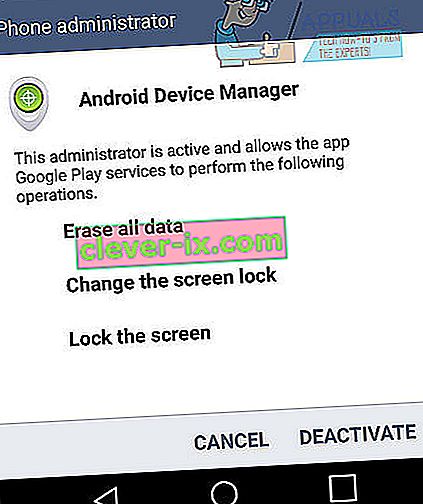
- Ďalej sa vráťte späť do aplikácie Nastavenia v zariadení.
- Klepnite na „ Aplikácie “.
- Klepnite na „ Služby Google Play “.
- Klepnite na trojbodkové tlačidlo ponuky vpravo hore.
- Klepnite na Odinštalovať aktualizácie.
- Vo vyskakovacom okne klepnite na OK .
- V prípade potreby znova klepnite na OK .
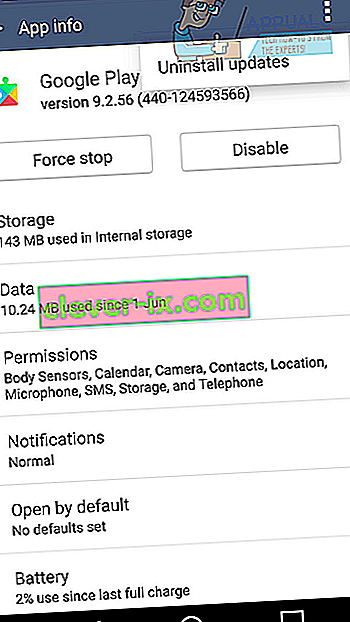
Ďalej budete musieť znova aktivovať Správcu zariadenia Android
- Otvorte na svojom zariadení aplikáciu Nastavenia .
- Nájdite a otvorte „ Zabezpečenie “.
- Klepnite na „ Správcovia telefónov “ alebo „ Správcovia zariadení “.
- Klepnite na Správcu zariadenia Android.
- Na ďalšej stránke klepnite na „ Aktivovať “.
- Na vašom zariadení sa zobrazí upozornenie so žiadosťou o aktualizáciu služieb Google Play. Klepnite na upozornenie a nainštalujte aktualizáciu .
Ďalej reštartujte zariadenie - dúfajme, že chyba zmizla.
Metóda 4: Obnovenie predvolieb aplikácií
Ak vám doteraz nič nepomohlo, problém môže vyriešiť obnovenie predvolených nastavení aplikácií. Ak tieto aplikácie ukladajú službám Google Play obmedzenia, môžu byť prostredníctvom tohto procesu odstránené a vyriešiť tak problém. Nižšie uvedené kroky sa môžu trochu líšiť podľa typu vášho zariadenia.
- Prejdite do ponuky Nastavenia.
- Prejdite do aplikácie (Správca aplikácií).
- Kliknite na Viac .
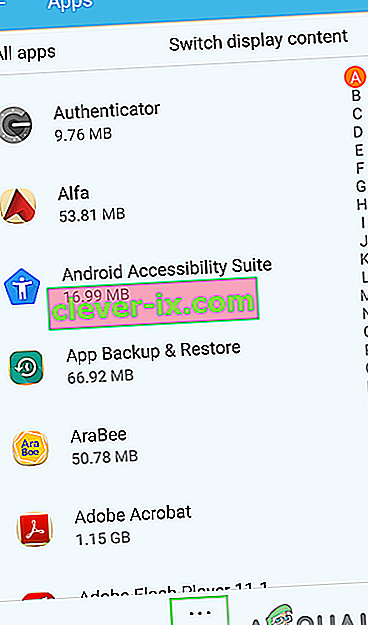
- Prejdite na Obnoviť aplikáciu .
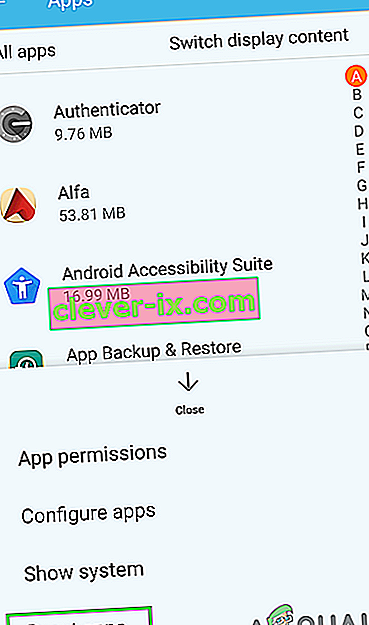
- Zobrazí sa vyskakovacie okno s potvrdením možnosti Obnoviť aplikácie a s tým, čo sa stane po obnovení aplikácií. Klepnutím na Obnoviť aplikácie potvrďte resetovanie aplikácií.
- Teraz reštartujte zariadenie a potom skontrolujte, či nie je jasný aktuálny problém.
Metóda 5: Obnovenie výrobných nastavení
Ak vaše zariadenie aj po vykonaní všetkých troch spôsobov zobrazuje správy „Bohužiaľ služby Google Play sa zastavili“, jedinou možnosťou môže byť obnovenie továrenských nastavení. Pred vykonaním tohto postupu sa odporúča vytvoriť zálohu všetkých vašich súborov.
Po zálohovaní údajov môžete svoje zariadenie resetovať podľa pokynov uvedených nižšie. Týmto krokom sa zariadenie vráti do stavu, v akom bolo pri prvom zakúpení.
- Prejdite na svojom zariadení do aplikácie Nastavenia
- Nájdite a otvorte zálohu a obnovte nastavenia
- Klepnite na Obnovenie továrenských údajov .
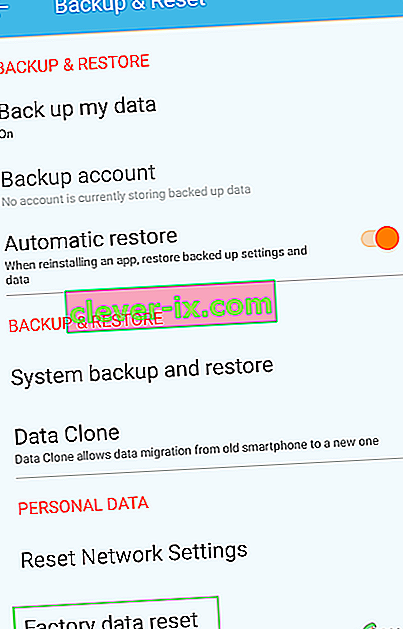
Dajte nám vedieť, ak sa vám podarilo vyriešiť chybu Služieb Google Play, zanechaním komentára.